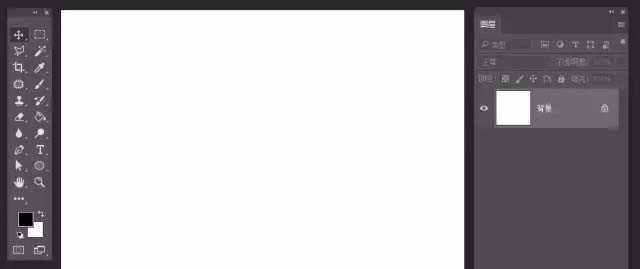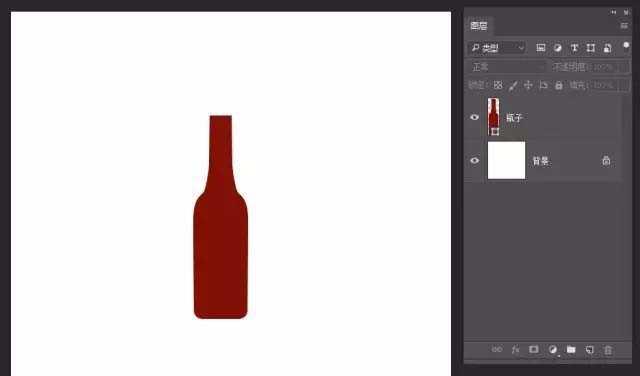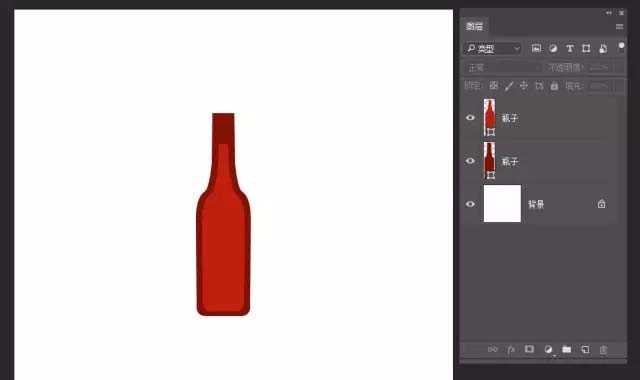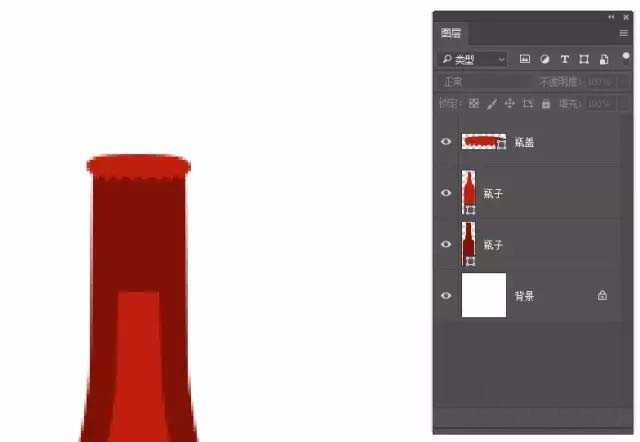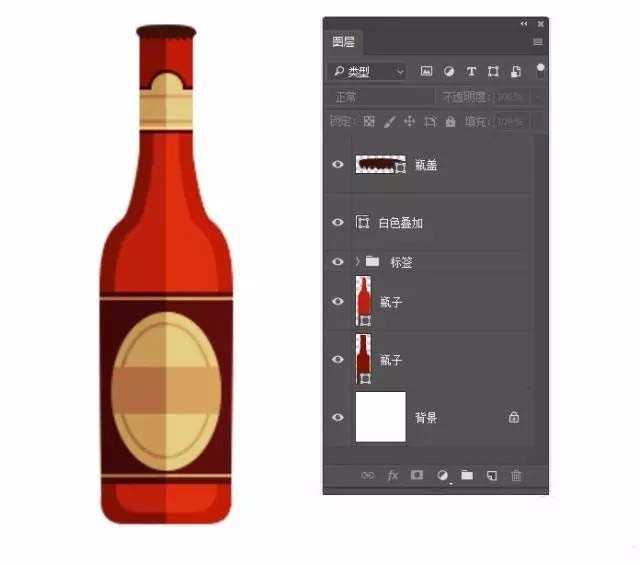ps怎么绘制啤酒瓶图标? ps绘制酒瓶图标的教程
(编辑:jimmy 日期: 2026/1/2 浏览:3 次 )
ps中想要绘制啤酒瓶作为图标,该怎么绘制呢?下面我们就来看看详细的教程。
- 软件名称:
- Adobe Photoshop 8.0 中文完整绿色版
- 软件大小:
- 150.1MB
- 更新时间:
- 2015-11-04立即下载
1、新建文件,给背景填充你喜欢的颜色
2、选择钢笔工具,勾勒出酒瓶子的外形轮廓,填充颜色
3、制Ctrl+J图层,缩小,并调整得到形状,填充颜色
4、钢笔工具勾勒瓶盖形状,填充颜色
5、添加标签,如图。利用形状工具,可以轻松做出来
6、添加文字,如图
7、最后保存导出
以上就是ps绘制啤酒瓶图标的教程,希望大家喜欢,请继续关注。
相关推荐:
ps怎么设计红酒酒瓶的标志?
PS怎么设计一款逼真的酒瓶?
ps怎么画用色块组成的啤酒瓶?
下一篇:ps怎么绘制圣诞节主题红包?